Ouvrir la clé USB via la lecture automatique
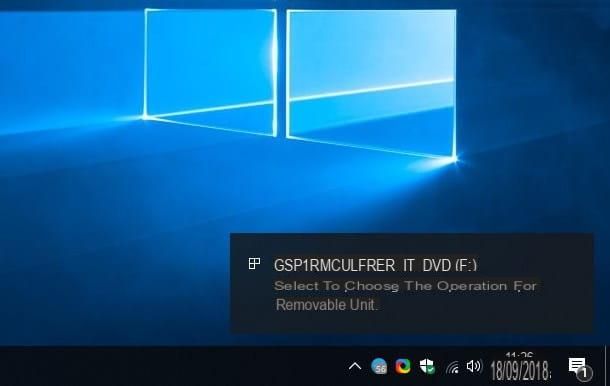
La première méthode pour ouvrir la clé USB sous Windows 10, ainsi que le plus simple, est d'utiliser la fonctionnalité de lecture automatique Système d'exploitation Microsoft : ce faisant, Windows proposera une série de choix pour gérer le lecteur qui vient d'être inséré dans le système ; choix qui peuvent être sélectionnés avec un clic.
Pour l'utiliser, la première chose à faire est de relier la clé à l'un des ports USB libres de l'ordinateur et attendez qu'une bulle de notification apparaisse dans le coin inférieur droit de l'écran concernant l'insertion du nouveau périphérique. Sans tarder, cliquez sur ce dernier (qui ne s'affiche que pendant 10 secondes) et, à l'aide de la case qui apparaît en haut, choisissez l'opération à effectuer la plus adaptée à vos besoins.

Par exemple, vous pouvez choisir de Ouvrez le dossier pour afficher les fichiers dans une fenêtre de l'explorateur de fichiers (le gestionnaire de fichiers Windows), Lire des fichiers audio présent sur la clé via l'un des programmes multimédia installés sur le système d'exploitation, Jouer les photos en mode présentation ou tout simplement ne rien faire. Gardez à l'esprit que les choix disponibles pendant la lecture automatique peuvent varier à la fois en fonction des programmes installés sur votre ordinateur et en fonction du contenu de la clé elle-même.
Si vous le souhaitez, vous pouvez désactiver la fonction de lecture automatique (ou La lecture automatique) pour les clés USB ou, en général, pour tous les appareils, en utilisant le panneau réglages. Pour continuer, ouvrez le menu Démarrer en cliquant sur l'icône en forme de fanion placé dans le coin inférieur gauche de l'écran, appuie sur le bouton (I.e. et puis sur la voix Appareils résident dans le panneau qui s'affiche à l'écran.

Lorsque vous atteignez la fenêtre suivante, accédez à la section La lecture automatique en cliquant sur la rubrique homonyme et choisissez l'opération à effectuer pour chacun des appareils déjà connectés à l'ordinateur au moins une fois : pour désactiver l'apparition de la bulle de notification et donc des fonctions d'exécution automatique, vous devez paramétrer la rubrique Pas d'opération pour chacun d'eux.
Si, en revanche, vous souhaitez désactiver la lecture automatique pour tous les appareils qui seront connectés à l'ordinateur (clés USB, supports optiques, smartphones, appareils photo, etc.), connus ou non, il vous suffit de passer à Désactivé l'interrupteur situé juste en dessous de l'article Utiliser la lecture automatique pour tous les médias et appareils.
Une fois cela fait, vous devrez ouvrir "manuellement" les appareils dont vous comptez lire le contenu, comme je vous l'ai expliqué dans la section suivante, à l'aide de l'explorateur de fichiers.
Ouvrir la clé USB via l'explorateur de fichiers

Vous n'avez pas pu cliquer sur la bande dessinée à temps ou, encore une fois, les options de lecture automatique ont été désactivées et la notification n'apparaissait pas du tout ? Vous pouvez toujours visualiser les fichiers sur votre clé USB en utilisant Explorateur de fichiers, le gestionnaire intégré à Windows.
Pour l'utiliser, cliquez sur l'icône dossier jaune situé dans la barre inférieure de Windows, identifie la section PC Questo résidant dans la partie gauche de la fenêtre et, si elle est réduite, agrandissez-la en cliquant sur dard correspondant. À ce stade, il vous suffit de cliquer sur l'icône liée à Clé USB (Avec l'art. Kingston (F:)) pour afficher immédiatement les fichiers et dossiers qu'il contient.
Alternativement, vous pouvez obtenir le même résultat en double-cliquant sur l'icône PC Questo situé sur le bureau puis répétez l'opération sur l'icône qui identifie la clé USB résidant dans le boîtier Appareils et unités.
Ouvrez la clé USB via la gestion des disques

Si vous ne parvenez pas à afficher le contenu de votre clé USB avec l'une des deux méthodes décrites ci-dessus, car il n'apparaît pas dans l'explorateur de fichiers, vous pouvez essayer de l'ouvrir à l'aide de l'utilitaire de gestion de disque intégré.
Habituellement, cette solution est extrêmement efficace lorsque Windows 10, pour une raison ou une autre, peut lire correctement la clé mais ne peut pas lui attribuer une lettre de lecteur avec laquelle l'identifier dans l'explorateur de fichiers.
Pour continuer, faites clic-droit sur le bouton Démarrer situé dans le coin inférieur gauche de l'écran et sélectionnez l'élément Gestion de disque dans le menu qui s'ouvre. Ensuite, identifiez le nom de la clé USB en question (ex. Kingston) dans la liste des disques de stockage connectés à l'ordinateur, faites clic-droit dessus et sélectionnez l'élément Changer la lettre et le chemin du lecteur... dans le menu contextuel proposé.
A ce stade, cliquez sur le bouton Ajouter… placé dans la petite fenêtre qui s'ouvre sur l'écran, cochez la case à côté de l'élément Attribuer cette lettre de lecteur, sélectionnez la première lettre libre (par ex. F:) dans le menu déroulant correspondant et appuie sur le bouton OK pour confirmer l'affectation.

Si tout s'est bien passé, vous devriez pouvoir visualiser le contenu de la clé dans l'explorateur de fichiers : pour le vérifier immédiatement, recommencez clic-droit sur l'icône de la clé USB dans la fenêtre Gestion des disques et sélectionnez l'élément Avri dans le menu contextuel proposé.
note: pour éviter un comportement inattendu de programmes un peu "datés", évitez d'attribuer les lettres à la clé A: e B:, comme à l'origine dédié aux disquettes.
En cas de problèmes
Vous avez suivi servilement les instructions que je vous ai données au cours de ce guide, mais vous n'avez toujours pas réussi à ouvrir la clé USB sous Windows 10? Le problème est alors peut-être un peu plus grave qu'il n'y paraît : vous pouvez essayer de le résoudre en suivant les instructions ci-dessous.
Vérifiez que la clé est intacte / correctement formatée

Si vous en avez la possibilité, essayez d'insérer la même clé USB dans un autre ordinateur avec Windows : si cela ne fonctionne pas ou renvoie l'erreur "Lecteur de disque non formaté“, Essayez de le reformater en suivant les procédures que je vous ai expliquées dans ce guide ; si cette option échoue, vous devrez peut-être envisager d'acheter une nouvelle clé.
Si, par contre, la clé USB est entièrement fonctionnelle sur un deuxième PC, continuez à lire les sections suivantes, car le problème se trouve dans l'ordinateur que vous utilisez.
Vérifiez que les ports USB sont activés

Parfois, il peut arriver que les ports USB de l'ordinateur soient désactivés par le système d'exploitation pour un certain nombre de raisons indépendantes de la volonté de l'utilisateur : pour vérifier si c'est le cas, vous devez vous rendre dans le panneau de gestion des périphériques de Windows 10 et réactivez tous les ports qui ont été désactivés.
Comment? Très simple : faites-le clic-droit sul tasto Démarrer (l'icône en forme de fanion situé dans le coin inférieur gauche de l'écran), cliquez sur l'élément Gestion d'appareils placé dans le menu qui s'ouvre et attendez quelques instants que le panneau de gestion soit complètement chargé.
À ce stade, localisez l'élément Contrôleur USB, cliquez dessus pour le développer et vérifiez si un ou plusieurs ports USB de l'ordinateur sont désactivés : dans ce cas, il devrait y avoir un symbole noir à côté de chacun d'eux.
Pour les réactiver, faites clic-droit sur l'icône de la porte en question et sélectionnez l'article Attiva depuis le menu qui apparaît : puis attendez que le port soit réactivé (après avoir rechargé la liste des appareils, le symbole noir devrait disparaître), insérez la clé USB dans l'ordinateur et vérifiez qu'elle est enfin ouverte.
Réinitialiser les contrôleurs USB

Même la solution précédente n'a-t-elle pas restauré le bon fonctionnement des ports USB ? Le dernier mot n'est pas encore dit : vous pouvez tenter de restaurer ses pilotes en les désinstallant temporairement du système.
D'abord, donc, allez au panneau Gestion d'appareils comme je vous l'ai montré il y a un instant, développez l'entrée pour le Contrôleur USB, faire clic-droit sur chacun des appareils répertoriés dans sa correspondance et sélectionnez l'élément Désinstaller dans le menu contextuel proposé. Après avoir terminé cette procédure, redémarrez votre ordinateur, attendez que Windows installe automatiquement les pilotes de périphérique et essayez à nouveau de connecter la clé USB.
Déverrouiller les ports USB

Vous n'avez pas encore réussi à ouvrir une clé USB sous Windows 10 ? En dernier recours, je vous recommande de voir si l'accès aux ports USB a été bloqué, volontairement ou non, via le registre.
Pour commencer, appuyez sur la combinaison de touches Win + R, tapez la commande regedit à l'intérieur de la petite fenêtre qui s'ouvre, appuie sur le bouton Envoi puis sur le bouton Oui pour accorder les autorisations nécessaires au registre.
Dans la fenêtre qui s'ouvre, repérez la barre latérale gauche, cliquez sur la flèche à côté de l'élément HKEY_LOCAL_MACHINE et répétez l'opération sur les éléments Système, CurrentControlSet e Services. Maintenant, cliquez sur l'élément USBSTOR, identifier la clé Démarrer placé sur le côté droit du registre et faire Double-cliquez sur sur le même : tapez la valeur 3 dans la case sous l'article Données de valeur: attaché à la fenêtre qui s'ouvre, cliquez sur le bouton OK et redémarrez votre ordinateur.
Une fois cette étape terminée, réinsérez la clé USB dans votre ordinateur et, si tout s'est bien passé, vous devriez enfin pouvoir lire son contenu.
Comment dit-on? Vous n'avez pas pu le comprendre cette fois non plus ? En dernier recours, je vous recommande de jeter un œil au panneau des paramètres duantivirus ou tout autre programme de protection que vous avez installé sur votre ordinateur : vous avez peut-être activé par inadvertance le verrouillage en lecture de périphériques USB externes.
Comment ouvrir une clé USB sous Windows 10

























